最近连续两次遇到这个问题,网络上千篇一律的开启mysql服务无法解决问题,每次都花了几个小时来找资料解决。记录一下,下次少花点时间。
文中所有命令在管理员身份下执行:
1、在服务中找到mysql的安装路径:

2、以管理员身份进入mysql安装路径bin目录下(此时输入密码会报错);
3、输入mysqld --install;

正常情况会输出 Service successfully installed;
若报错 install/Remove of the Service Denied 则执行3.1 3.2!
3.1 输入sc query mysql;
3.2 输入 sc deletemysql;
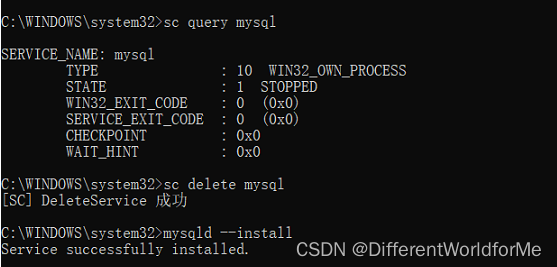
4、输入: mysqld --initialize --user=root --console

如果出现上图中的ERROR,则删除mysql安装目录下与bin同级的data文件夹(data为之前的数据库数据,建议备份)后再执行命令:
root@localhost后面内容为初始密码

5、启动mysql服务,并输入密码:
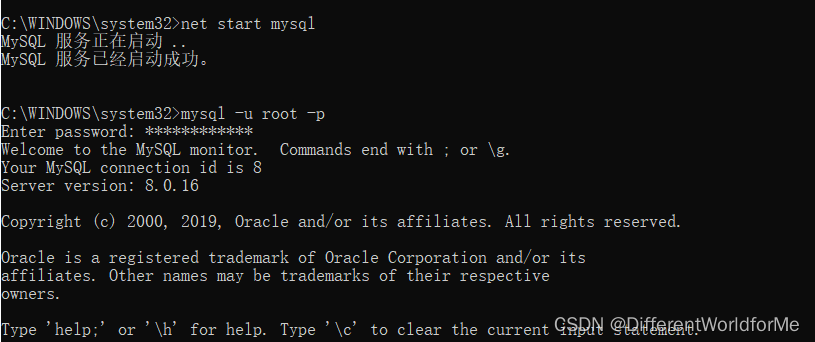
6、输入:
alter user ‘root’@‘localhost’ inentified by ‘123456’;
修改密码成功,修改密码为123456。
7、navicat连接报错 2059 - authentication plugin…:
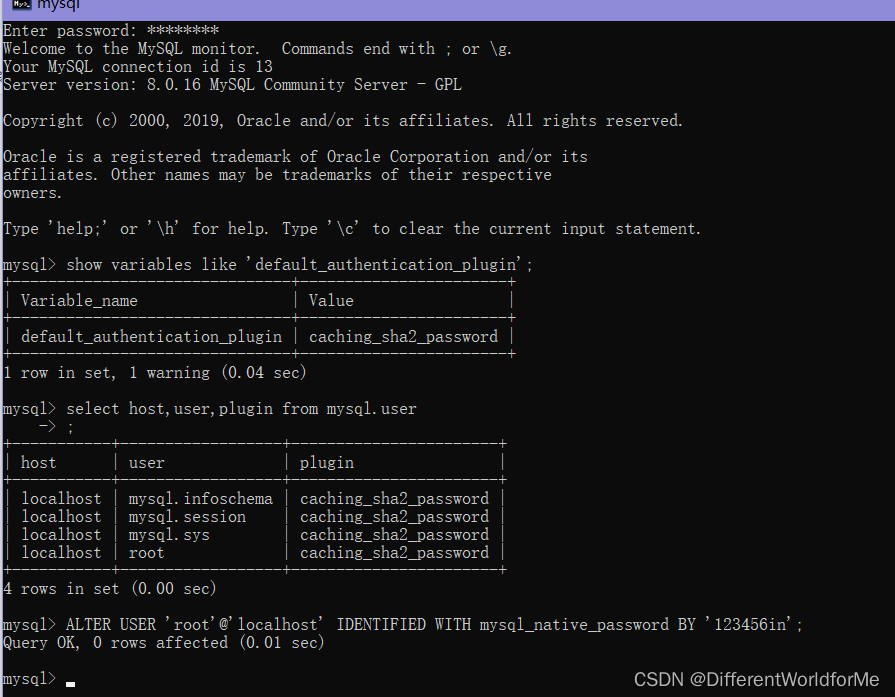
8、连接成功:
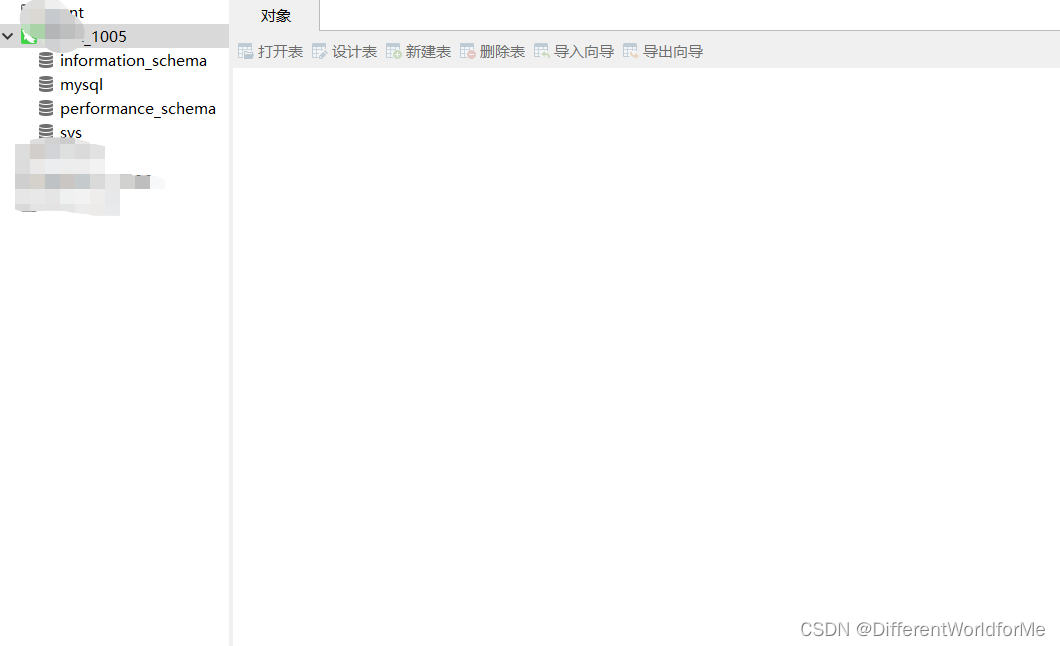
9、恢复数据:
先停止mysql服务:
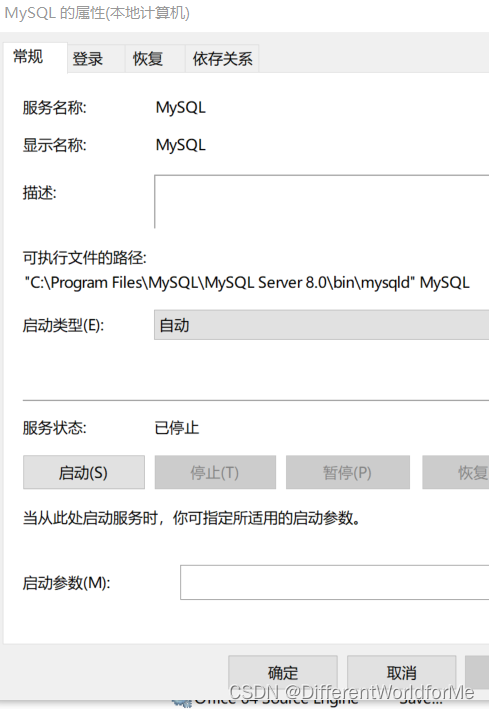
将原本data文件夹复制到当前data文件夹下。
开启mysql服务,重新连接。
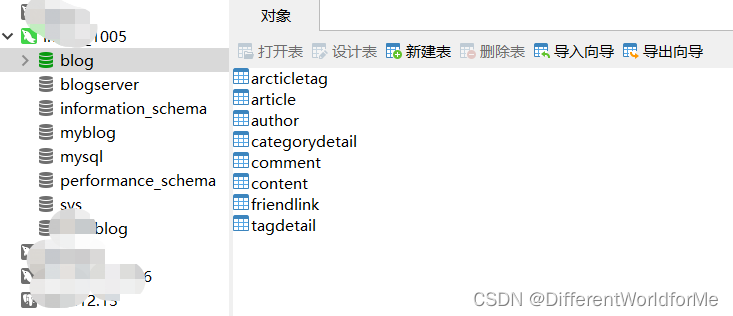




 本文提供了一种解决MySQL服务无法安装及启动的方法,包括查找安装路径、使用管理员权限安装服务、初始化数据库、设置密码及解决Navicat连接错误等步骤。
本文提供了一种解决MySQL服务无法安装及启动的方法,包括查找安装路径、使用管理员权限安装服务、初始化数据库、设置密码及解决Navicat连接错误等步骤。
















 3202
3202

 被折叠的 条评论
为什么被折叠?
被折叠的 条评论
为什么被折叠?








